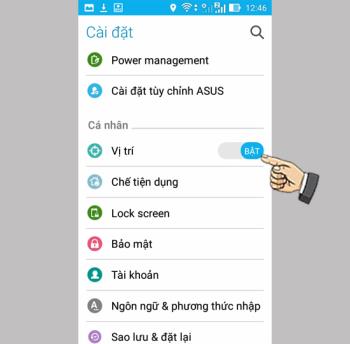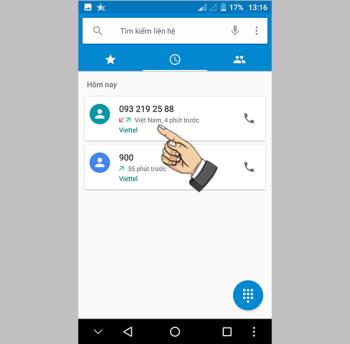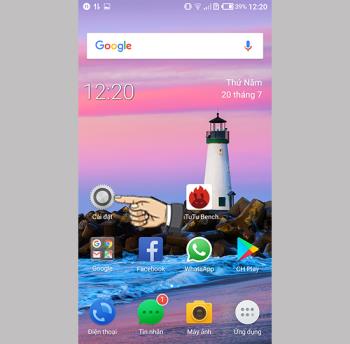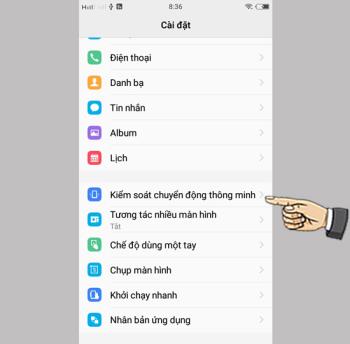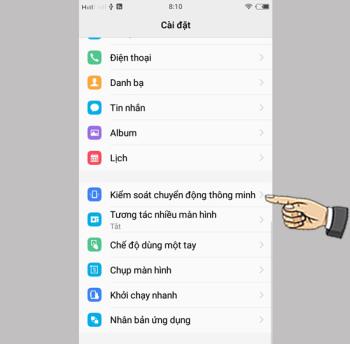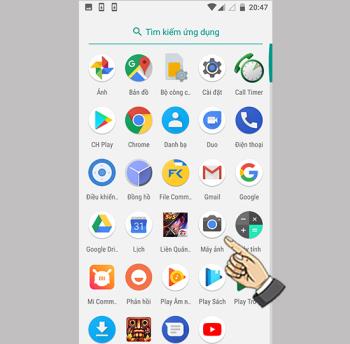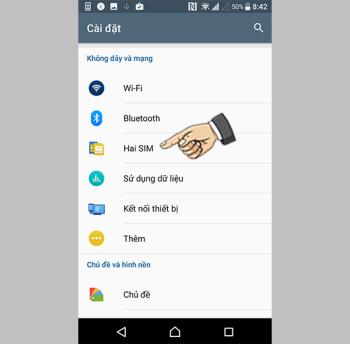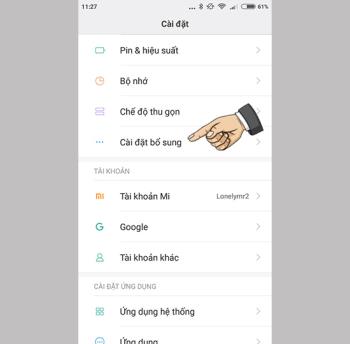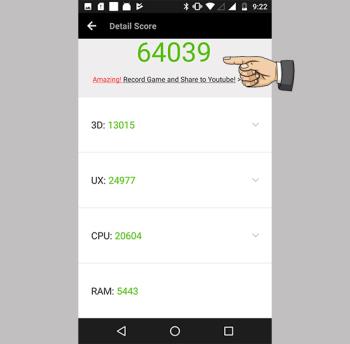Arahan untuk menyambungkan Epic X5 Plus ke komputer
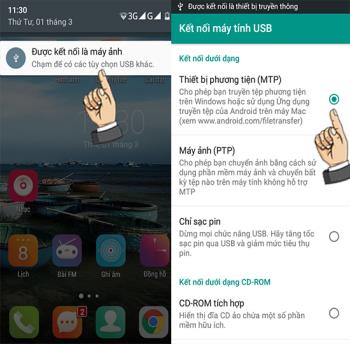
Menyambungkan komputer ke tablet memudahkan penyalinan data berulang-ulang.
Untuk menghantar gif di Facebook, ikuti langkah berikut:
Langkah 1: Buka aplikasi Facebook.
Langkah 2: Pilih apa yang anda fikirkan? > Fail GIF

Langkah 3: Pilih gambar Gif yang anda mahukan.

Langkah 4: Klik siaran

Langkah 1: Anda memuat turun dan memasang Giphy di Google Play.

Langkah 2: Buka aplikasi dan tekan tanda +.

Langkah 3: Pilih gif atau video dari peranti.

Langkah 4: Pilih gambar Gif atau video pendek (di bawah 15 saat).

Langkah 5: Anda memeriksa proses muat naik pada bar pemberitahuan, jika muat naik selesai, klik periksa.

Langkah 6: Pilih 3 titik.

Langkah 7: Pilih Facebook, tulis status anda dan kemudian pilih siaran.
 Pilih Facebook
Pilih Facebook
 Klik hantar untuk memuat naik gambar Gif
Klik hantar untuk memuat naik gambar Gif
Langkah 1: Buka Foto Google.

Langkah 2: Pergi ke pembantu.

Langkah 3: Pilih animasi.

Langkah 4: Pilih gambar yang anda mahu buat gambar Gif> Buat.

Langkah 5: Klik kongsi.

Langkah 6: Facebook.

Langkah 7: Klik siaran.

Selain menyiarkan kemas kini status, anda juga boleh meninggalkan komen dengan rakan dengan GIF.
Anda akan berminat dengan:
>>> Arahan untuk merakam Facebook dalam talian di komputer dan telefon
Menyambungkan komputer ke tablet memudahkan penyalinan data berulang-ulang.
Anda boleh membalikkan telefon untuk membungkam dengan cepat tanpa perlu menekan atau menyentuh skrin.
Ciri lokasi membantu mencari anda atau telefon anda jika hilang atau hilang secara tidak sengaja di suatu tempat.
Anda boleh menyalin kenalan dari memori Sim ke peranti untuk penyimpanan.
Sambungan data akan membantu anda tetap berhubung di mana sahaja anda berada tanpa Wi-Fi.
Menyekat mesej membantu anda mengelakkan diganggu oleh orang yang tidak diingini atau mesej promosi.
Ciri ini membolehkan anda menukar nada dering yang anda mahukan.
Ketika berada dalam kegelapan, anda hanya perlu menggoyangkan telefon untuk menyalakan lampu kilat untuk menyalakan lampu suluh.
Skrin Pintar lebih terang membolehkan anda menerangi skrin dengan kamera depan sebelum dapat mengesan wajah anda.
Anda boleh memeriksa operasi fungsi perkakasan mesin untuk melihat apakah operasi itu normal dan stabil.
Tetapan semula kilang membantu anda menetapkan semula semua tetapan tablet anda ke lalai kilang.
Ciri ini membolehkan peranti memaparkan skrin kunci secara automatik semasa anda menggeser tangan anda tanpa perlu menyentuh skrin.
Selain mendengar muzik dan video, anda juga dapat menghiburkan diri melalui radio FM.
Semasa membuka kamera, anda hanya perlu memberitahu kamera untuk mengambil gambar tanpa manipulasi manual.
Anda boleh menyesuaikan Sim untuk membuat panggilan atau menghantar mesej ke rangkaian lalai yang anda mahukan.
Anda boleh menyembunyikan animasi sistem untuk meningkatkan jangka hayat bateri.
Anda boleh mengambil tangkapan skrin dengan menggeser 3 jari pada skrin pada masa yang sama.
Anda boleh memeriksa skor Antutu untuk mengetahui kekuatan dan prestasi mesin.
Anda boleh menjadualkan pemasa masa yang anda mahukan.
Anda boleh mengubah resolusi kamera setelah mengambil gambar yang anda suka.